在火狐浏览器怎样登录多个百度账号呢?下面就为大家分享火狐浏览器登录多个百度账号的图文教程,有需要的可以来了解了解哦。
火狐浏览器登录多个百度账号的图文教程

打开火狐浏览器,点击右上角“扩展管理”如下图选择 “附加组件”
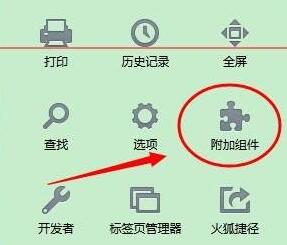
点击附加组件通过搜索查找一个插件名“Multifox”
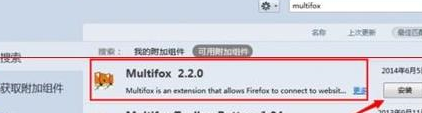
点击 multifox之后安装,重启火狐浏览器(注意如图出现这个图标表示安装好了,若没有看看是不是没有选择启用)
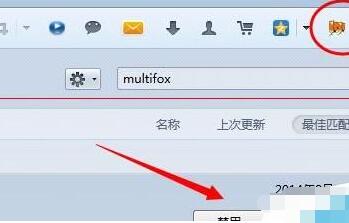
登陆百度账号。打开百度首页网站之后,点击插件图标之后,选择“新建”如下图,
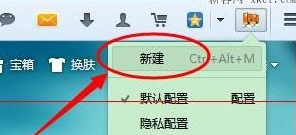
点击登陆,登陆百度账号。选择“记住密码”依次操作
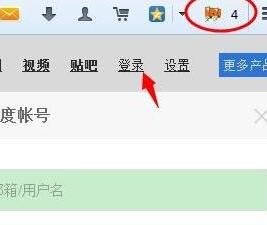
如图,系统会自动记住你登陆过的账号信息,点击对应的配置就可以跳转过去(注意默认名称是配置XX ,可通过重命名修改进行标识)
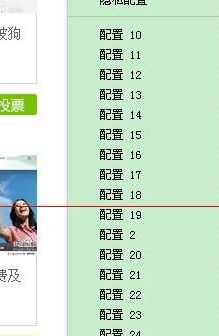
如果需要点击每个账号登陆打开的都是同一个页面,可以通过设置火狐的首页即可。
上文就讲解了火狐浏览器登录多个百度账号的操作方法,希望有需要的朋友都来学习哦。








